win10怎么更改电脑ip win10电脑如何修改IP地址
更新时间:2024-03-01 13:54:11作者:xiaoliu
在使用Windows 10操作系统的过程中,有时我们需要更改电脑的IP地址以满足特定需求,无论是为了解决网络连接问题还是实现特定的网络设置,更改IP地址都是一种常见的操作。我们如何在Win10电脑上修改IP地址呢?通过简单的步骤,我们可以轻松地更改电脑的IP地址,从而实现我们的需求。本文将介绍win10电脑如何修改IP地址,帮助您轻松应对网络设置问题。
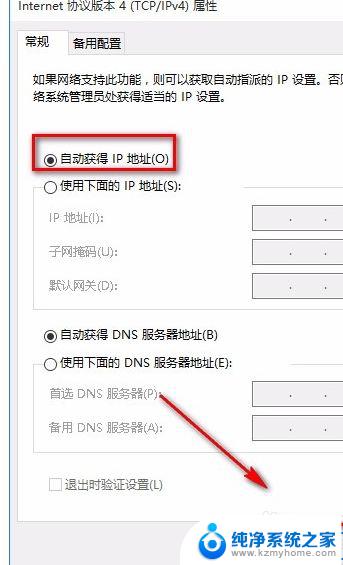
win10电脑怎么修改ip地址?
1、在电脑右下角的托盘位置有个电脑样子的网络图标,点击打开网络和Internet设置;
2、选择以太网,再点击更改适配器选项;
3、找到正在使用的网络连接,右击选择属性;
4、双击IPV4设置,选择使用下面的IP地址。输入IP后确定即可。
只要你根据以上的4个小步骤来进行操作的话,就可以非常简单的把win10电脑修改ip地址的设置方法学起来了。
以上就是如何更改电脑IP的全部内容,如果你遇到相同问题,可以参考本文中介绍的步骤来进行修复,希望对大家有所帮助。
win10怎么更改电脑ip win10电脑如何修改IP地址相关教程
- win10更改电脑ip地址 win10电脑修改ip地址方法
- win10系统怎样更改ip地址 win10电脑修改IP地址步骤
- 电脑的ip地址怎么修改 如何在Windows10中手动修改IP地址
- ip地址如何更改win10 Windows10如何手动修改IP地址
- 怎么更改ip地址win10 Windows10如何手动修改IP地址
- win10 改ip地址 win10电脑IP地址修改方法
- win如何更改ip地址 Windows10如何手动修改IP地址
- 电脑物理地址修改 Win10如何查看和修改电脑物理地址
- 如何修改电脑dns地址 win10如何手动修改dns地址
- win10修改无线mac地址的方法 电脑无线网卡MAC地址修改教程
- win10怎么设置浏览器起始页 Win10自带浏览器如何设置起始页网址
- win10开机图标变大了 win10电脑重启图标变大解决技巧
- 电脑重置后windows怎么激活 win10系统重置后激活方法
- 如何把显示桌面放到任务栏 Win7/Win10任务栏添加显示桌面快捷方式步骤
- win10文件夹没有高清晰音频管理器怎么办 Win10缺少高清晰音频管理器怎么办
- windows10设置休眠 win10如何设置休眠时间
win10系统教程推荐
- 1 win10开机图标变大了 win10电脑重启图标变大解决技巧
- 2 电脑重置后windows怎么激活 win10系统重置后激活方法
- 3 怎么开电脑麦克风权限 win10麦克风权限在哪里可以找到
- 4 windows 10开机动画 Windows10开机动画设置方法
- 5 输入法微软拼音怎么调 win10电脑微软拼音输入法怎么调整
- 6 win10没有ppt怎么办 win10右键新建中没有PPT选项怎么添加
- 7 笔记本硬盘损坏是否会导致蓝屏 Win10系统DRIVER POWER STATE FAILURE蓝屏怎么处理
- 8 win10老是提醒激活 Win10系统总提醒需要激活怎么解决
- 9 开机启动软件win10 Win10怎么设置开机自启动指定软件
- 10 win7和win10共享文件夹设置 Win10与win7局域网共享设置详解